プラン移動URL作成 – シナリオ(ストーリー)分岐
配信中のメルマガ、ステップメールプランの読者に「他のメルマガやステップメールも読んでもらいたい!」ということはありませんか?
別のメルマガプランの登録フォームを記載すると、読者に再度メールアドレスなどの登録をしてもらうという2度手間になってしまいますよね。
そんな時にメルマガ本文やステップメールの最後にURLを入れて、読者がクリックしてくれるだけで、別のプランに読者登録ができる便利な機能があります。
それが・・・
●プラン移動URL作成機能
です。
目次
プラン移動URLとは?
メルマガやステップメール本文に、読んで欲しい別のプランに移動するURLを作成して、URLを挿入します。
受信したメール内のURLを読者がクリックすると、メールアドレス等の登録情報を、自動的に別のメルマガプランに[コピー]または[移動]させることができます。
例えば、
現在、Aプランのメルマガ配信をしています。
新しく、配信したい内容があったので、Bプランを作成しました。
Aプランの読者がBプランのメルマガを読んでくれないかな?と思った時に、Aプランの本文にBプランに移動するURLを作成して、
ーーーーーーーーーーーーーーーーーー 新しく●●のメルマガを始めました! [プラン移動URL] ーーーーーーーーーーーーーーーーーー
などの「メルマガを読んで欲しい」という文章を載せてURLを挿入し、興味を持った読者にクリックしてもらえば、 自動的にBプランに読者登録がされるという機能です!
受信したメルマガは下記画像のように[プラン移動URL]が入ります。
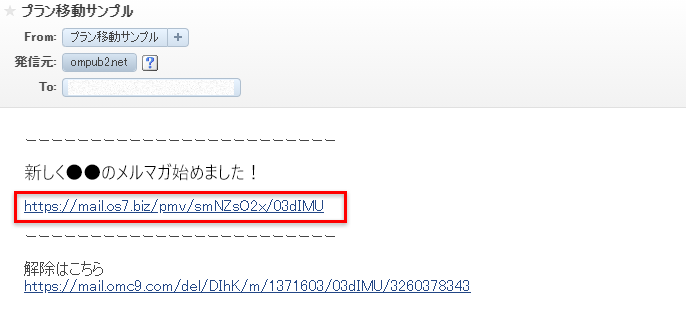
プラン移動URL作成方法
1.メルマガ作成・ステップ作成をクリックします。
2.メルマガ・ステップ作成画面から下にスクロールすると[プラン移動URL作成]があります。
[コピー]または[移動]を選択、[移動先プラン]を選択し、[URL作成]ボタンをクリックすると下にプラン移動URLが表示されます。
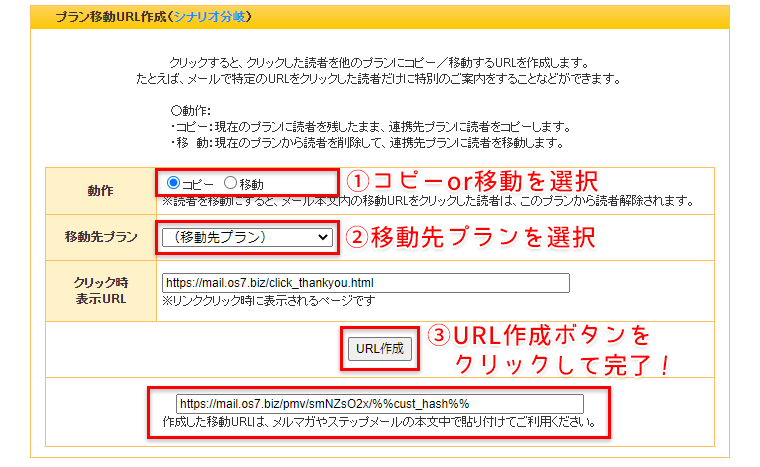
3.作成されたURLを本文に貼り付けて配信をします。
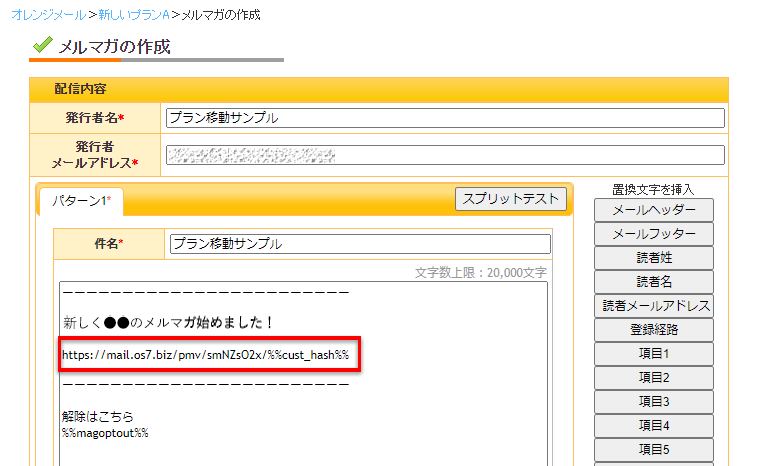
4.受信したメールのURLをクリックすると、サンキューページが開きます。
ワンクリックだけで別のプランに読者登録されます。
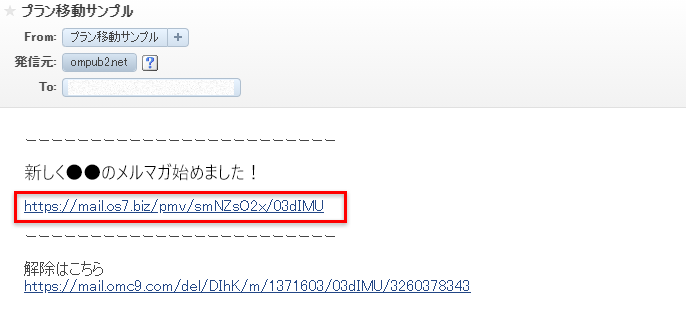
- プラン移動URLに記載されている[smNZsO2x]この8桁の英数字は、移動先プランのIDとなります。(移動先プランごとに異なります。)
※管理用メルマガIDとは違い、プラン移動URLのみのプランIDとなります。 - 末尾に[%%cust_hash%%]この置き換え文字が入りますが、こちらは1読者ごとに6桁の英数字に変換されます。
- OM100(無料版)をご利用の場合、「コピー」にすると元のプランにも読者登録が残ったままとなります。
全体の読者数100件を超える登録ができませんので、ご注意ください。 - プラン移動URLで別のプランへの読者のコピーまたは移動をする場合、読者がプラン移動URLをクリックしたあとに「登録完了ページ」を表示します。「登録完了メール」の送信はしていません。
プラン移動後の「登録完了ページ」は独自のURLを設定いただけます
「クリック時表示URL」に、最初に入力されている状態のURLのまま「プラン移動URL」を作成すると、
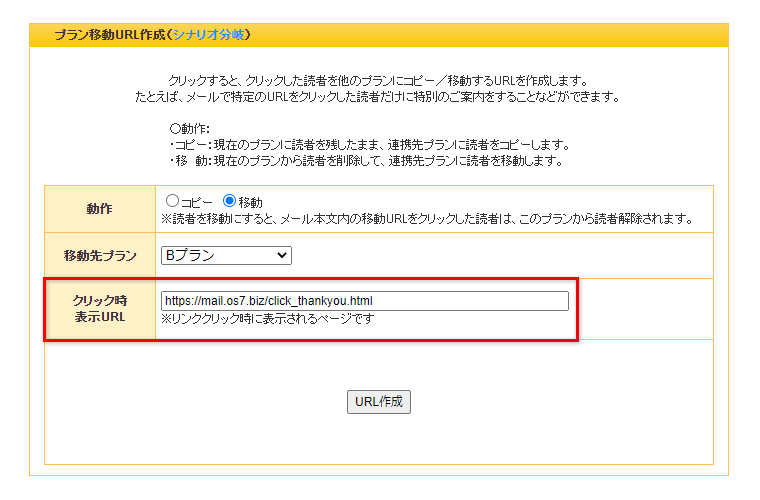
読者が、配信されたメルマガの「プラン移動URL」をクリックして新しいプランへの登録後に表示されるのは、下記のサンキューページとなります。(登録完了メールは送信されません。)
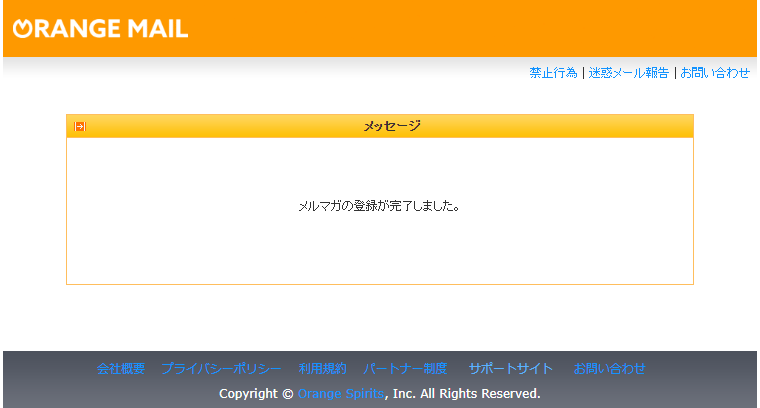
「クリック時表示URL」には、独自のサンキューページのURLを設定できます。
ご自身でご用意されたページのURLを「クリック時表示URL」に入力してから、[URL作成]ボタンをクリックして、作成された「移動URL」を本文に貼り付けて配信してください。
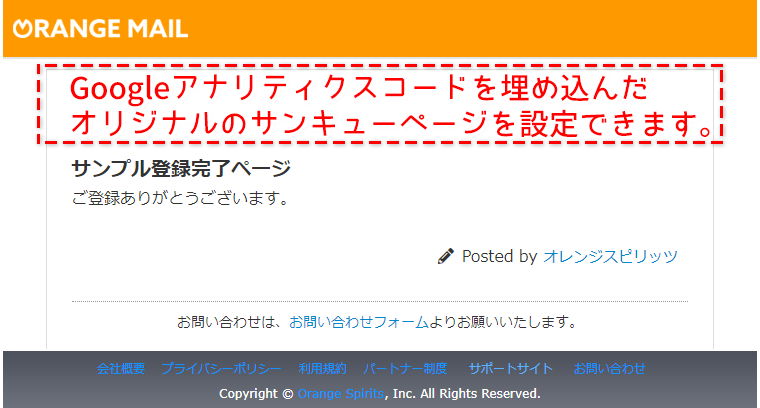
このとき、サンキューページに、アクセス解析のためのGoogleアナリティクスのコードを、htmlソースコードのheadタグ直下に設定しておき、
↓
サンキューページが開かれて遷移した
ことの解析を行うこともできます。
リアルタイムでユーザーが「プラン移動URL」をクリックして「サンキューページ」が表示されたことや、日時ごとにアクセスデータを確認することもできます。
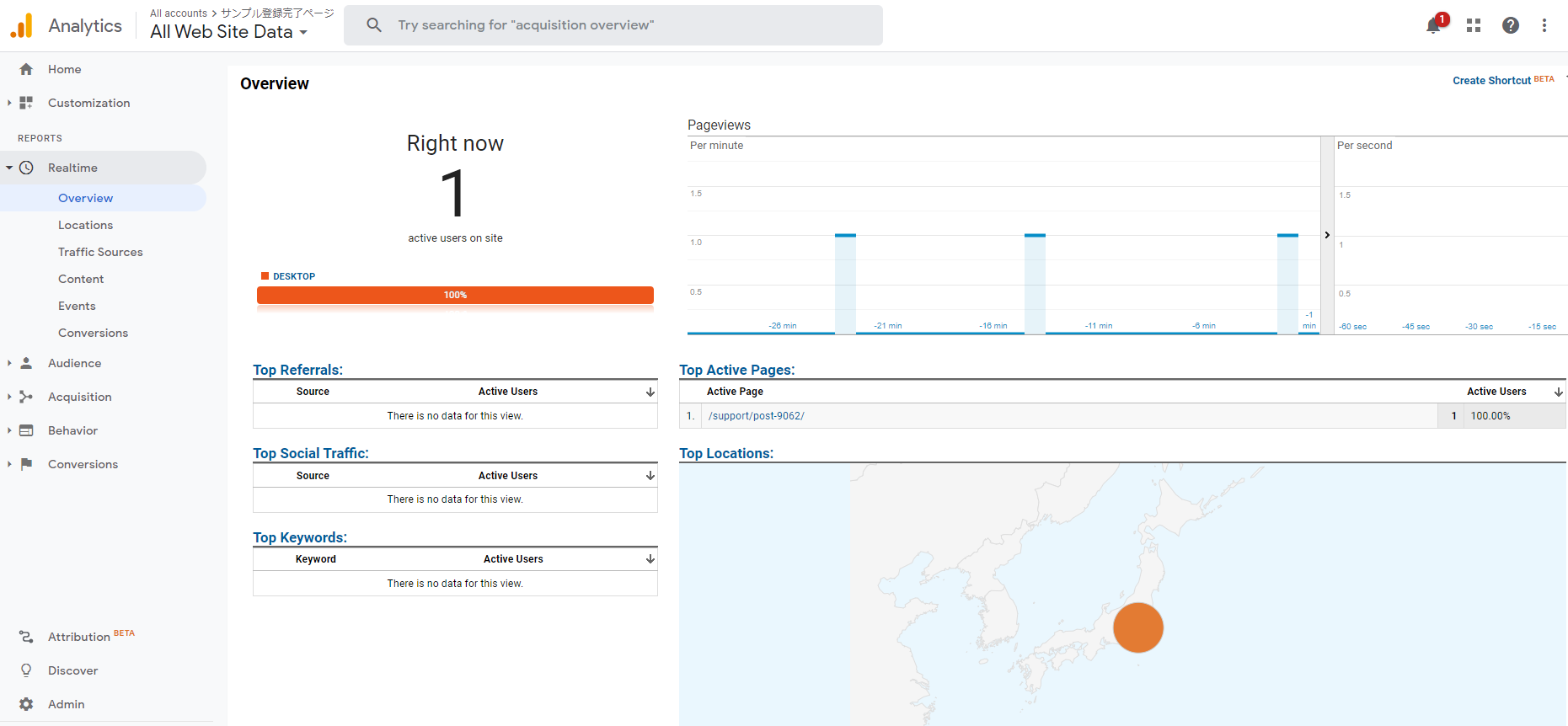
Googleアナリティクスの設定や、トラッキングコードを貼り付けるページの詳細については、
Google Analytics と、サンキューページ作成のためにご利用になるホームページサービス等をご確認ください。
シナリオ(ストーリー)分岐
シナリオ(ストーリー)分岐とは?
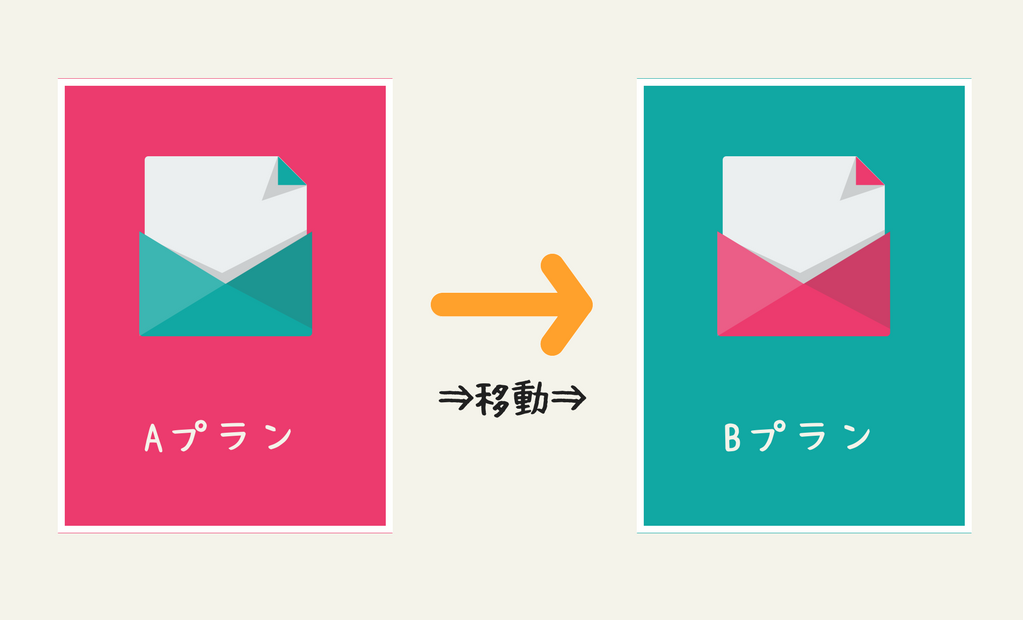
内容が決まっている、ステップメールの一連の流れを「シナリオ(ストーリー)」と呼ばれます。
物語の最初から最後までのように、読者の段階(登録後の日数)ごとに自動で顧客フォローしたり、自動でセールスしたりといった流れをステップメールで行なっているため、このように呼ばれることが多いです。
ステップメールに登録済の読者に、別のプランを選んでもらい分岐させるのは、読者の「属性分けをする」ということです。
読者の好みにより分けて、さらに興味関心のある別のプランへの登録を自動で進めることができます。
読者がどれに関心を持っているか?好んで読みたいか?を把握することができ、
属性ごとに細分化された読者のニーズに寄り添う、読まれる内容を配信することができます。
シナリオ(ストーリー)分岐の設定方法
[プラン移動URL作成]を使い、シナリオ分岐の設定をすることが可能です。1.初回にステップメールを配信するプランを作成します。
プラン作成方法は「プラン新規作成」のページをご参照ください。
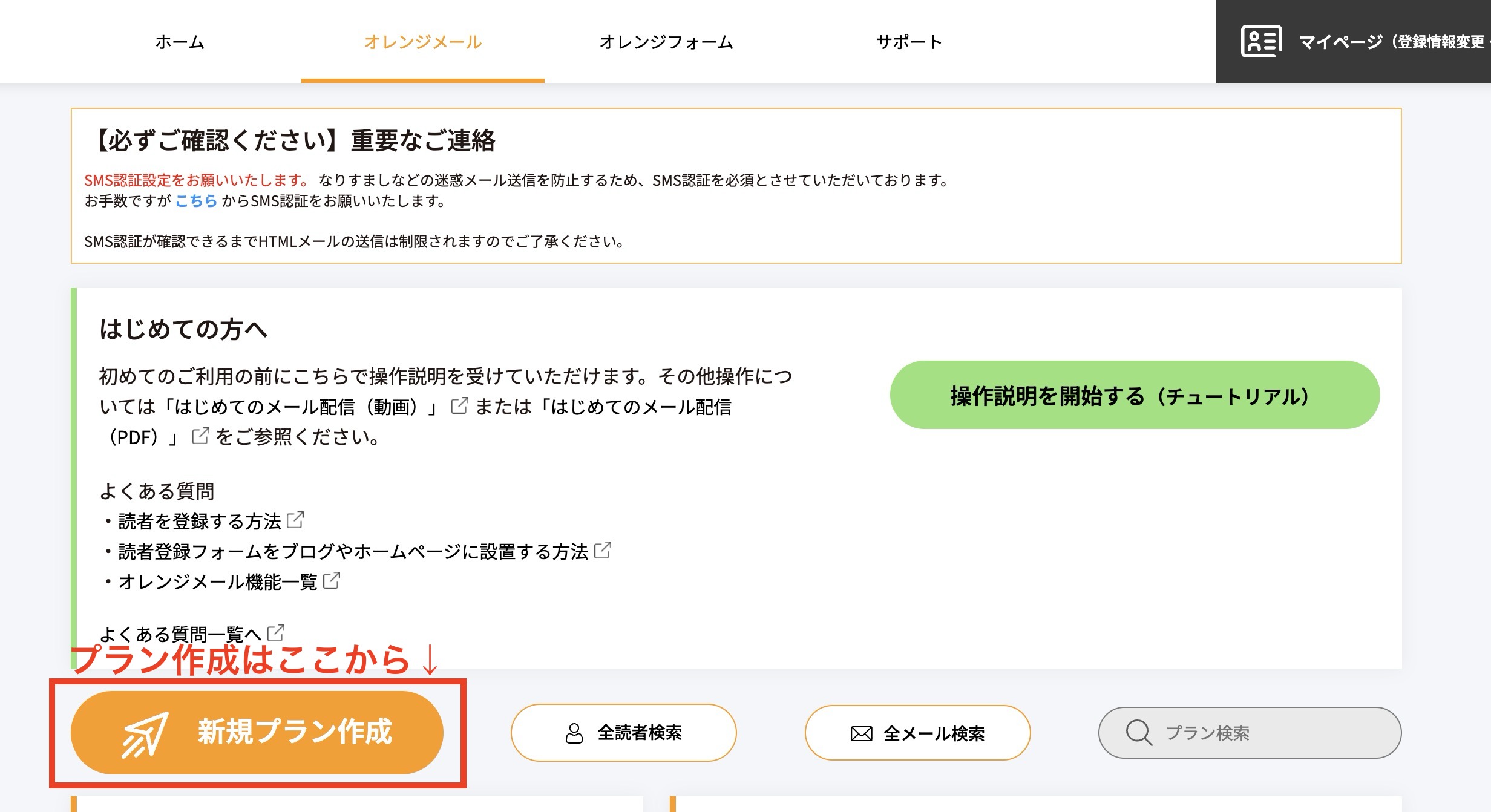
2.属性分けをする分岐先プランを2つ以上作成します。
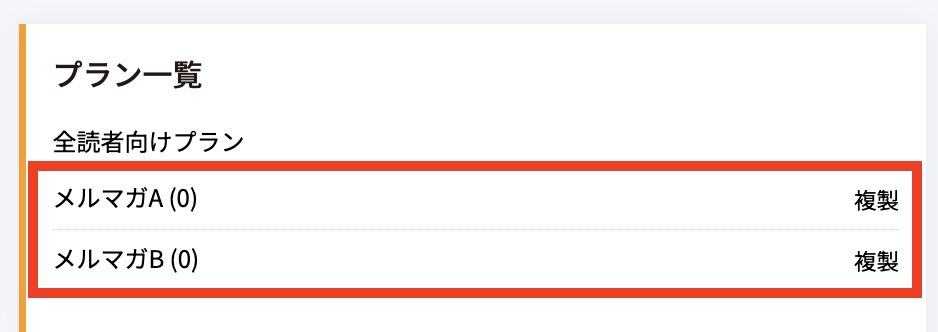
3.分岐先プランごとに[プラン移動URL]を作成します。
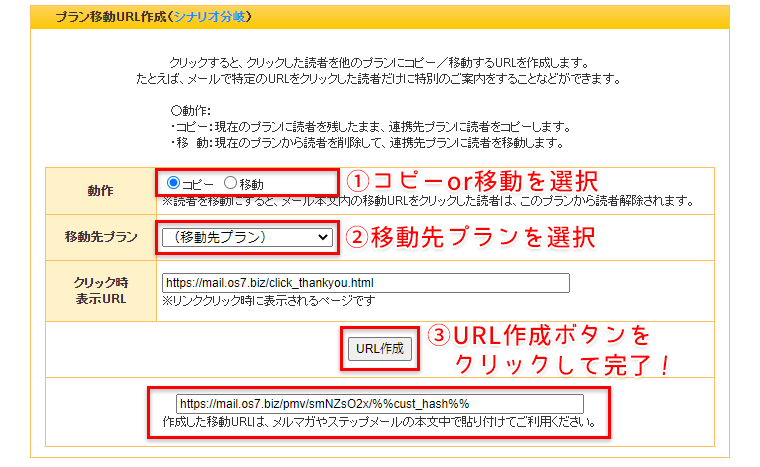
4.1で作成したプランのステップメール最終回本文に、作成したプラン移動URLを貼り付けて、ステップメールを登録します。(ステップメール作成方法)
クリック解析を行なうと、更に読者の反応や属性が把握できます!
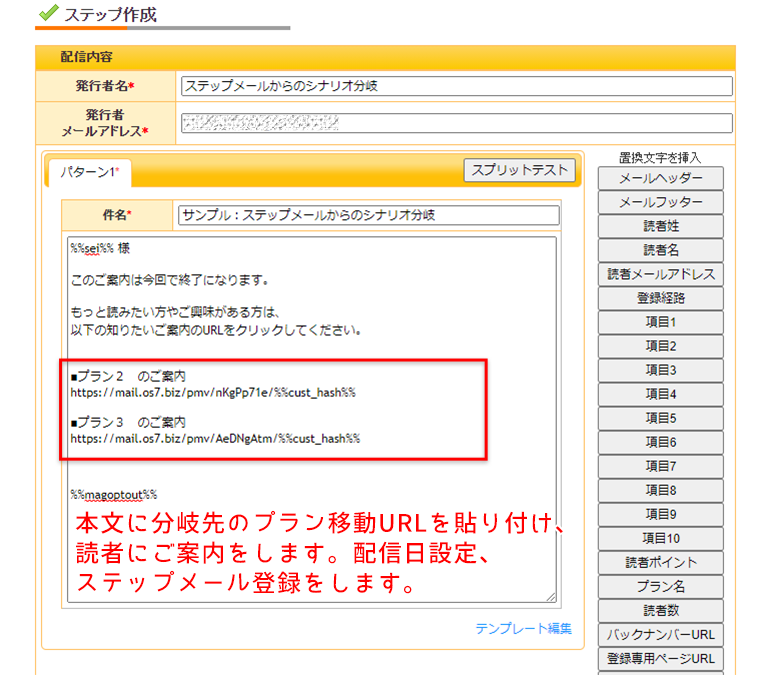
※ステップメール連携を設定している場合、
最終回配信後に自動的に「ステップメール連携」で設定したプランに移動しますので、
すべての読者を「プラン移動URL(シナリオ分岐)」で分けたい場合には連携の解除をしてください。
ステップメール連携について詳しくはこちらをご参照ください。
ステップメール連携とは?
初回ステップメール作成時、分岐先プランごとに、異なるストーリーの次のステップメールを作成しておきますと、スムーズに配信が行なわれるのでおすすめです!
プラン移動URLのテスト方法
実際に読者がプラン移動URLをクリックした際に、指定のプランに移動になるかどうかを確認するには、
テスト用のメールアドレスを移動前のプランに登録し、絞り込み・即時配信を行ってください。
テスト配信では、読者データーベースにアクセスをしないために、プラン移動URLをクリックしただけでは、以下のエラーメッセージがブラウザに表示されます。
Bad Request
Your browser sent a request that this server could not understand.
そのため実際に絞り込み配信を行って、受信したメールのプラン移動URLをクリックし、「メルマガの登録が完了しました。」とサンキューページが表示されることを確認してください。その後、管理画面[読者一覧]から、テスト要に登録したメールアドレスが、指定したプランの[読者一覧]に自動的に移動となります。
詳しいテスト配信と即時配信の違いについてはテスト配信で置き換え文字を確認するには?をご覧ください。
まとめ
このプラン移動URLを使えば、他のプランの読者登録フォームのURLを記載し再度登録情報の入力をしてもらう必要がありません。
読者が本文内の「プラン移動URL」をクリックするだけで、他のメルマガやステップメールへの登録を自動で進めることができます。
配信しているメルマガやステップメールの読者に対して、読んで欲しい他のプラン・またはこれから配信するプランがあれば、読者側の再登録の手間を省きつつ、簡単に別のプランへの誘導や、登録情報の移動・コピーができます。ぜひご活用ください!
お問い合わせは、お問い合わせフォームよりお願いいたします。







